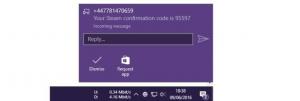كيفية استعادة الملفات من مجلد Windows.old في نظام التشغيل Windows 10
إذا كان إعداد نظام التشغيل السابق يحتوي على شيء مهم ، فيمكنك استعادة الملفات من المجلد Windows.old في نظام التشغيل Windows 10. سيوضح لك هذا المنشور كيفية القيام بذلك يدويًا.
الإعلانات
إذا اخترت تثبيت Windows 10 على نفس محرك الأقراص حيث يوجد تثبيت موجود بالفعل أو قم بإجراء ترقية بناء بدون القيام بتثبيت نظيف، سيقوم برنامج الإعداد بإنشاء مجلد باسم Windows.old في جذر محرك الأقراص. سيحتوي هذا المجلد على نسخة احتياطية كاملة من تثبيت Windows 10 سابق ، أو Windows 8 أو Windows 7 هل قمت بتثبيته ، بما في ذلك مدير التمهيد والتطبيقات المثبتة. هذا مفيد للغاية ، لأنه يتيح لك الوصول إلى الملفات المتوفرة مسبقًا على جهازك. كما يسمح لك بإلغاء تثبيت إصدار Windows المثبت حديثًا والعودة إلى الإصدار المثبت مسبقًا إذا حدث خطأ ما.
ملاحظة: إذا كنت تقوم بترقية Windows 10 واخترت "عدم الاحتفاظ بأي شيء" ، فسيتم حفظ الملفات الشخصية للمستخدمين من مجلدات ملفات التعريف الخاصة بهم في مجلد Windows.old. لاحقًا ، سيتم حذفها تلقائيًا في غضون 10 أيام بعد تاريخ الترقية افتراضيًا. أيضا ، يمكنك تغيير nعدد الأيام لزيادة أو تقليل فترة التراجع.
استعادة الملفات من مجلد Windows.old في نظام التشغيل Windows 10
- افتح مستكشف الملفات. يمكنك الضغط على مفاتيح الاختصار Win + E لفتحه بشكل أسرع.
- تصفح وافتح ملف
ج: \ Windows.oldمجلد إذا كان متوفرا على محرك أقراص النظام الخاص بك.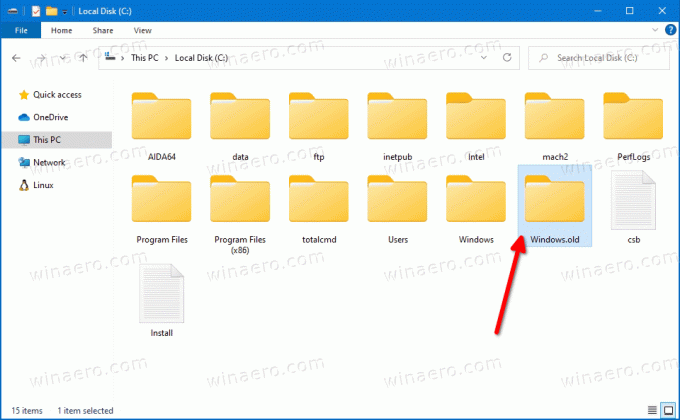
- افتح المجلد الموجود أسفل موقع Windows.old الذي يحتوي على الملفات التي تريد استردادها مرة أخرى.

- انسخ ملفاتك والصقها داخل مجلد Windows.old في أي مجلد آخر غير موجود داخل دليل Windows.old ، حتى لا يتم حذفها.
انتهيت.
ملحوظة:
ملاحظة: يعد المجلد Windows.old أمرًا بالغ الأهمية لتتمتع بالقدرة على إزالة تثبيت إصدار Windows الحالي واستعادة بنائه أو إصداره السابق. إذا قمت بإزالة ملفات النظام من المجلد Windows.old ، أو من مكونات البرامج الأخرى ، فستفشل عملية التراجع. إذا قمت بالفعل بحذف مجلد Windows.old ، فإن الطريقة الوحيدة لاستعادة نظام التشغيل السابق هي تنظيف تثبيت الإصدار / الإصدار السابق. لذا كن حذرًا عند العمل مع مجلد Windows.old.